Configuración del servicio de rutas virtuales entre los sitios de MCN y cliente
El siguiente paso es configurar Virtual Path Service entre el MCN y cada uno de los sitios cliente (sucursal). Para ello, utilice los formularios de configuración y los parámetros disponibles en el árbol de configuración de la sección Conexiones del Editor de configuración.
Para configurar el servicio de rutas virtuales entre el MCN y un sitio cliente, haga lo siguiente:
- Continuando en el Editor de configuración, haga clic en la ficha Conexiones. Muestra el árbol de configuración de la sección Conexiones.
-
Seleccione el MCN en el menú implementable Ver sitio en la página de la sección Conexiones. Esto abre el sitio de MCN en la configuración de Conexiones.
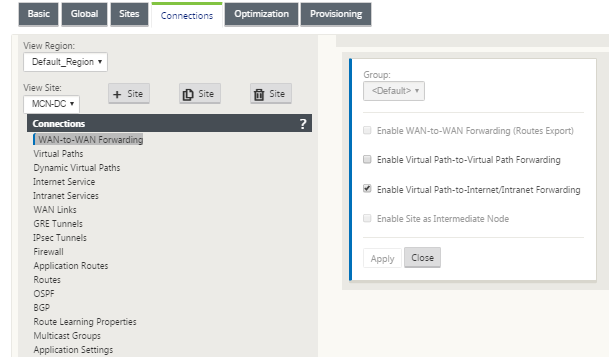
Nota
Los grupos de reenvío de WAN a WAN solo se admiten dentro de una región y no entre regiones. Puede utilizar Regiones para segregar redes en lugar de depender de grupos de reenvío WAN a WAN.
-
Haga clic en Rutas virtuales. Esto abre la sección Configuración de rutas virtuales (sucursal secundaria) para el sitio de MCN. En esta sección se proporcionan configuraciones y formularios para configurar el servicio de rutas virtuales entre el MCN y cada uno de los sitios cliente de WAN virtual. La siguiente figura muestra una sección de rutas virtuales de ejemplo para un sitio de MCN.
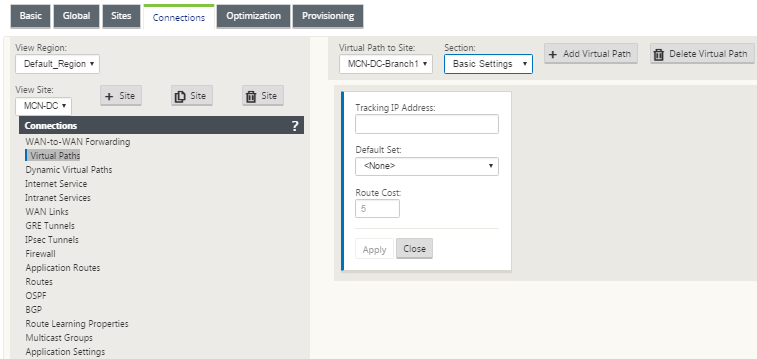
En la siguiente figura se muestra una sección de rutas virtuales dinámicas de ejemplo para un sitio de sucursal.
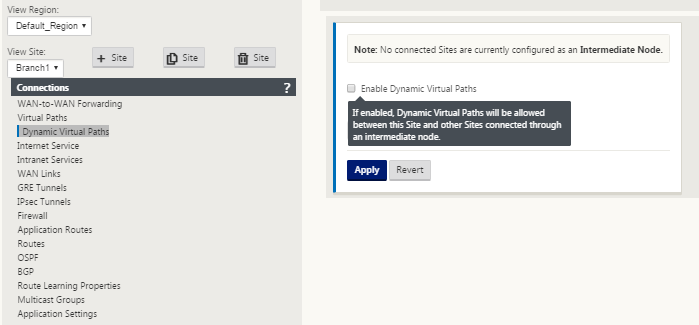
La sección Rutas Virtuales Dinámicas permite configurar lo siguiente:
-
Rutas virtuales dinámicas (opcional): La configuración de esta sección le permite habilitar y inhabilitar Rutas virtuales dinámicas y establecer las rutas virtuales dinámicas máximas permitidas para el sitio. Las rutas virtuales dinámicas son rutas virtuales que se establecen directamente entre sitios, en función de un umbral configurado. El umbral suele basarse en la cantidad de tráfico que se produce entre esos sitios. Las rutas virtuales dinámicas solo funcionan después de alcanzar el umbral especificado. Las rutas virtuales dinámicas no son necesarias para el funcionamiento normal, por lo que la configuración de esta sección es opcional.
-
<MCN_Site_Name>_<Branch_Site_Name>: El sistema inicialmente agrega automáticamente una ruta virtual estática entre el MCN y un sitio cliente, ya que esta ruta virtual es necesaria. El nombre de la ruta de acceso utiliza el siguiente formulario:
<MCN_Site_Name>_<Branch_Site_Name>
Donde:
MCN_Site_Name es el nombre del MCN para esta WAN virtual.
Branch_Site_Name es el nombre de un sitio de cliente identificado en el paquete de configuración actual.
La configuración predeterminada configurable por el usuario se aplica inicialmente a la ruta virtual estática, tal como se define en la sección Ruta virtual > Conjuntos predeterminados del árbol de configuración de Conexiones. Sin embargo, puede personalizar o agregar a los conjuntos predeterminadosdefinidos, así como personalizar la configuración de un sitio específico y una ruta virtual.
Nota
Para agregar más rutas virtuales estáticas para un sitio, debe hacerlo manualmente. Las instrucciones para agregar manualmente una ruta virtual estática se incluyen en los pasos que se indican a continuación.
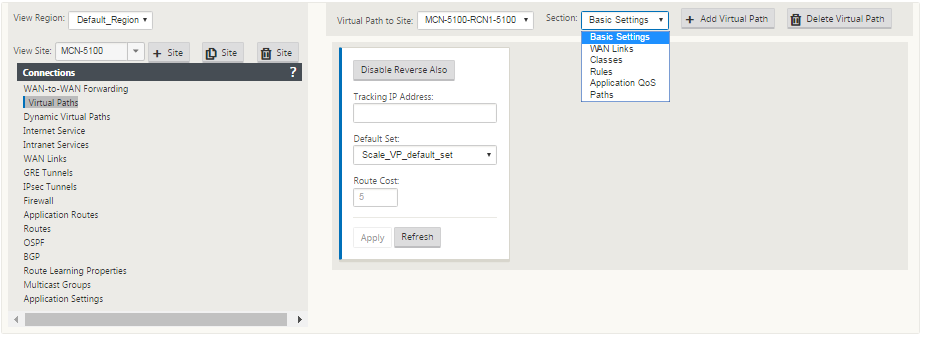
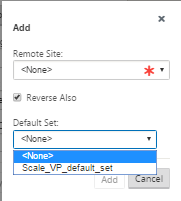
-
-
Haga clic en + Agregar ruta virtual junto al nombre de la ruta virtual estática en la sección Rutas virtuales. Esto revela más configuración para la ruta virtual estática:
- Sitio remoto: Esta sección le permite ver y configurar los valores de ruta virtual desde la perspectiva de un sitio remoto. Puede ver, personalizar y agregar clases o reglas según sea necesario para esta ruta virtual específica. También puede agregar rutas virtuales al sitio remoto, según sea necesario.
- Invertir también: Cuando está habilitado, las clases y las reglas se reflejan en ambos sitios la ruta virtual.
- Conjunto predeterminado: Nombre del conjunto predeterminado de ruta virtual que se utiliza para rellenar reglas y clases para la ruta virtual en el sitio.
En la siguiente figura se muestra un ejemplo de sucursal de ruta virtual estática de MCN y sucursales secundarias.
-
Seleccione Rutas en el menú desplegable Sección.
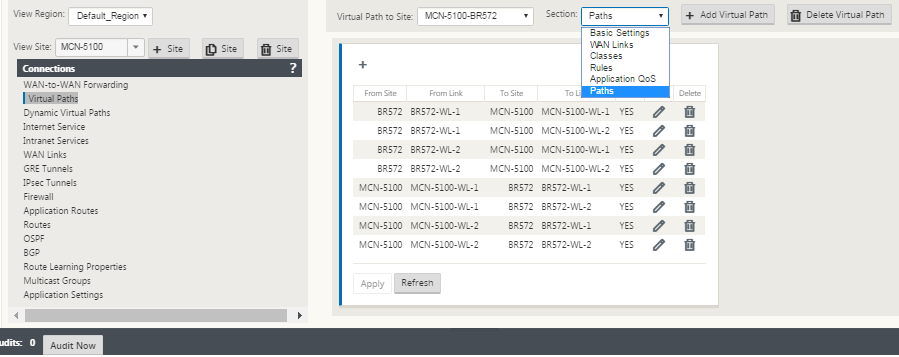
-
Haga clic en + (Agregar) encima de la tabla Rutas.
Muestra el cuadro de diálogo Agregar ruta (formulario de configuración).
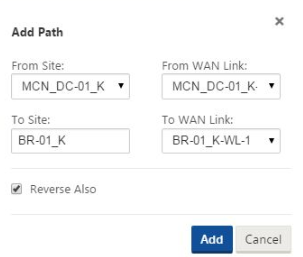
-
Especifique la información del sitio de origen y destino para la nueva ruta virtual.
-
Especifique lo siguiente en los menús desplegables disponibles:
Nota
Dependiendo de cómo se configuran los enlaces WAN para los sitios, algunos campos son de solo lectura. Los campos configurables proporcionan un menú desplegable con las selecciones disponibles.
- Desde el sitio: Este es el sitio de origen de la ruta de acceso virtual. Para la ruta virtual estática requerida, se configura como el sitio de MCN de forma predeterminada.
- Desde el enlace WAN: Este es el enlace WAN de origen para la ruta virtual.
-
Al sitio: Este es el sitio de destino de la ruta de acceso virtual.
- Enlace a WAN: Este es el enlace WAN de destino para la ruta de acceso virtual.
-
Haga clic en Agregar.
Esto agrega la ruta virtual configurada tanto al MCN como al sitio cliente asociado en el árbol Conexiones > Rutas virtuales. Esto también abre automáticamente el formulario de configuración de rutas para el sitio de origen para la ruta virtual (en este caso, el MCN).
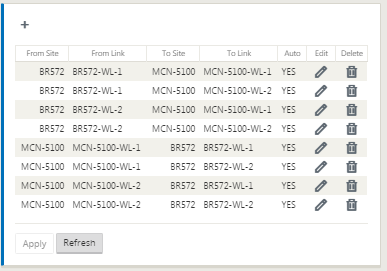
-
Haga clic en Modificar (icono de lápiz), a la derecha de la etiqueta Ruta virtual de McN-to-Client. Esto abre el formulario de configuración de Virtual Path Service para su edición.
-
Configure los valores de la ruta de acceso virtual o acepte los valores predeterminados.
El formulario de configuración de rutas contiene los siguientes valores:
-
Desde la sección Sitio :
-
Sitio: Este es el sitio de origen de la ruta de acceso virtual. Para la ruta virtual estática requerida, se configura como el sitio de MCN de forma predeterminada.
-
Enlace WAN: Este es el enlace WAN de origen para la ruta virtual.
-
-
SecciónTo Site :
-
Sitio: Este es el sitio de destino de la ruta virtual.
-
Enlace WAN: Este es el enlace WAN de destino para la ruta de acceso virtual.
-
-
Invertir también: Active esta casilla de verificación para habilitar Invertir también para esta ruta virtual. Si está habilitado, el sistema crea automáticamente una ruta virtual en la dirección opuesta a la ruta configurada, mediante los mismos enlaces WAN configurados para la ruta original.
-
Etiquetado DSCP IP: Seleccione una etiqueta en el menú implementable. Especifica la etiqueta DSCP que se va a establecer en el encabezado IP para el tráfico que viaja a través de esta ruta virtual.
-
Habilitar cifrado: Active esta casilla de verificación para habilitar el cifrado de los paquetes enviados a lo largo de esta ruta virtual.
-
Sensible a pérdidas incorrectas: Seleccione una configuración en el menú implementable. Las opciones son:
-
Habilitar: (Predeterminado) Si está activado, las rutas se marcan como MALdebido a la pérdida, y incurrirán en una penalización de puntuación de ruta.
- Desactivar: Inhabilitar la función Sensible a pérdidas incorrectas puede ser útil cuando la pérdida de ancho de banda es intolerable.
-
Personalizado: Seleccione Personalizado para especificar el porcentaje de pérdida a lo largo del tiempo necesario para marcar una ruta como INCORRECTA. Al seleccionar esta opción, se muestran los siguientes ajustes adicionales:
-
Porcentaje de pérdida (%): Especifica el porcentaje del umbral de pérdida antes de que una ruta se marque como mala, medido durante el tiempo especificado. De forma predeterminada, el porcentaje se basa en los últimos 200 paquetes recibidos.
-
Durante el tiempo (ms): Especifique el período de tiempo (en milisegundos) durante el cual se mide la pérdida de paquetes. Seleccione una opción entre 100 y 2000 en el menú desplegable de este campo.
-
- Período de silencio (ms): Especifica la duración (en milisegundos) antes de que el estado de ruta pase de BIEN a MAL.
El valor predeterminado es 150 milisegundos. Seleccione una opción entre 150 y 1000 en el menú desplegable de este campo.
-
Período de prueba de ruta (ms): Especifica el tiempo de espera (en milisegundos) antes de que una ruta pase de MAL a BIEN. Seleccione una opción entre 500 y 60000 en el menú desplegable de este campo. El valor predeterminado es 10.000 milisegundos.
-
Sensible a la inestabilidad: Active esta casilla de verificación para activarla. Si se habilita, las penalizaciones de latencia debidas a un estado de ruta de acceso de MAL y otros picos de latencia se consideran en el algoritmo de puntuación de ruta.
-
Dirección IP de seguimiento: Introduzca una dirección IP virtual en la ruta de acceso virtual que se puede hacer ping para determinar el estado de la ruta.
-
Dirección IP de seguimiento inverso: Si está activada la opción Invertir también para la ruta de acceso virtual, introduzca una dirección IP virtual en la ruta de acceso que se puede hacer ping para determinar el estado de la ruta de acceso inversa.
-
-
-
Haga clic en Aplicar. Esto revela que las dos nuevas rutas virtuales desde el sitioy hacia el sitio entre el MCN y el sitio cliente se han agregado a la tabla Rutas de acceso.
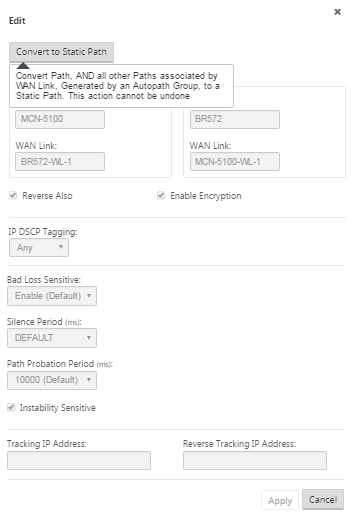
-
Repita los pasos anteriores para cada sucursal que quiera conectar al MCN.
A continuación, tiene la opción de personalizar las configuraciones de rutas virtuales para los sitios cliente, así como agregar y configurar más rutas entre clientes. Las instrucciones se proporcionan en los pasos restantes, a continuación.
-
Seleccione una sucursal de sitio cliente en el menú implementable Ver sitio. Se abre la configuración de la sucursal del sitio del cliente en el árbol de Conexiones.
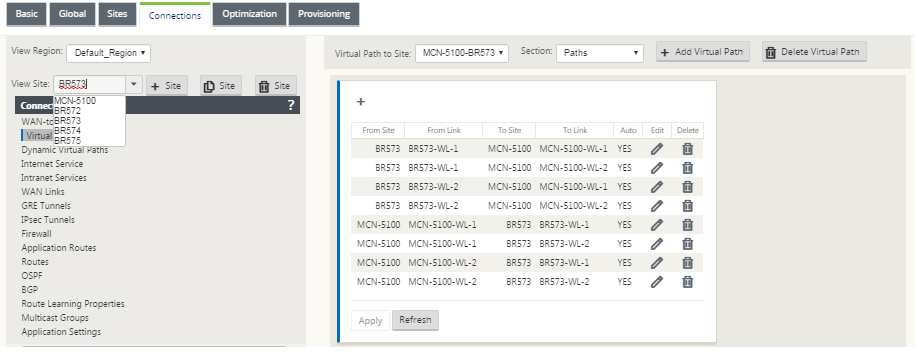
-
Desplácese hasta el formulario de configuración de rutas de acceso para cualquier ruta de acceso virtual del sitio cliente que quiera configurar.
Para desplazarse al formulario configuración de Rutas para el sitio cliente, haga lo siguiente:
-
Seleccione Rutas de acceso en la ficha Sección de la página de sucursal para el sitio cliente.
En la siguiente figura se muestra un formulario de configuración de Rutas de la nueva ruta desde el sitio agregada en los pasos anteriores.
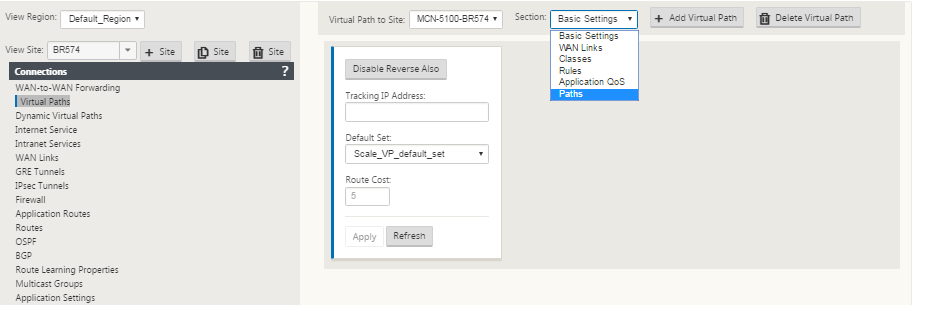
-
Configure los parámetros para cada ruta que quiera personalizar. Siga los mismos pasos que hizo para configurar las rutas virtuales para el sitio de MCN.
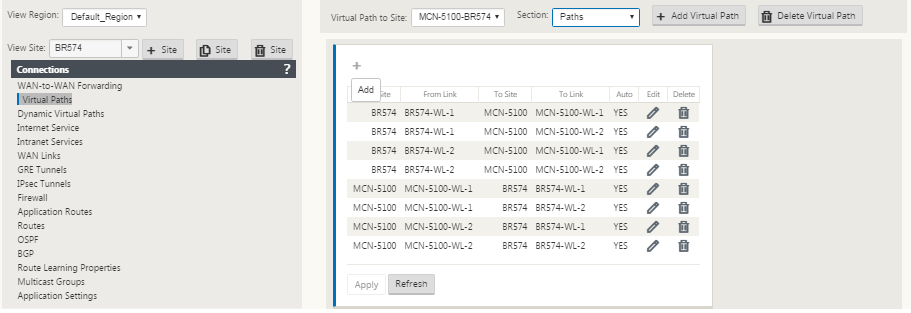
Esto completa la configuración básica de las rutas virtuales entre los sitios cliente y el MCN.
Nota
Para obtener información sobre la configuración de más opciones en las secciones Conexiones o Aprovisionamiento del Editor de configuración, consulte la ayuda en línea de la Interfaz Web de administración para esas secciones. Si no quiere configurar estos parámetros actualmente, puede continuar con el paso apropiado que se indica a continuación.
El siguiente paso depende de la licencia SD-WAN Edition que haya activado para su implementación, como se indica a continuación:
-
SD-WAN Premium Edition — Premium Edition incluye el conjunto completo de funciones de optimización de WAN. Si quiere configurar la optimización WAN para sus sitios, continúe con el tema.Habilitación y configuración de la optimización WAN De lo contrario, puede proceder directamente a Preparación de los paquetes de dispositivos SD-WAN en el MCN.
-
Edición SD-WAN: Esta edición no incluye las funciones de optimización WAN. Ahora puede proceder directamente a Preparación de los paquetes de dispositivos SD-WAN en el MCN.